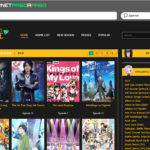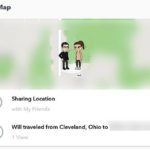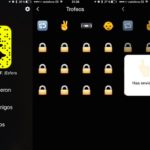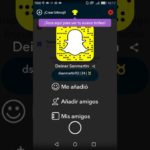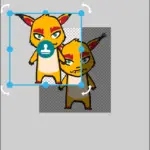La función de dibujo de Snapchat es una forma divertida de manipular las fotos y los vídeos que se envían a la aplicación. Los dibujos pueden ser divertidos y atractivos, y algunos incluso lo han convertido en un concurso para ver quién puede crear las mejores obras maestras de Snap.
Snapchat está siempre actualizándose y evolucionando, por lo que es difícil mantenerse al día con las últimas adiciones de Snapchat. Aunque la característica de dibujo no es nueva, todavía hay aspectos de ella que pueden no ser entendidos.
Uno de los aspectos que tal vez no se conozca es que se puede dibujar con una variedad de colores en Snapchat. A continuación, los pasos que debes seguir para usar diferentes colores al dibujar en Snapchat.
Androide:
1. Lanza la aplicación Snapchat tocando el icono amarillo de tu pantalla. Si no puede localizar la aplicación en su teléfono, pase el dedo por su Android para que aparezca una barra de búsqueda que puede utilizar para buscar la aplicación en su teléfono.
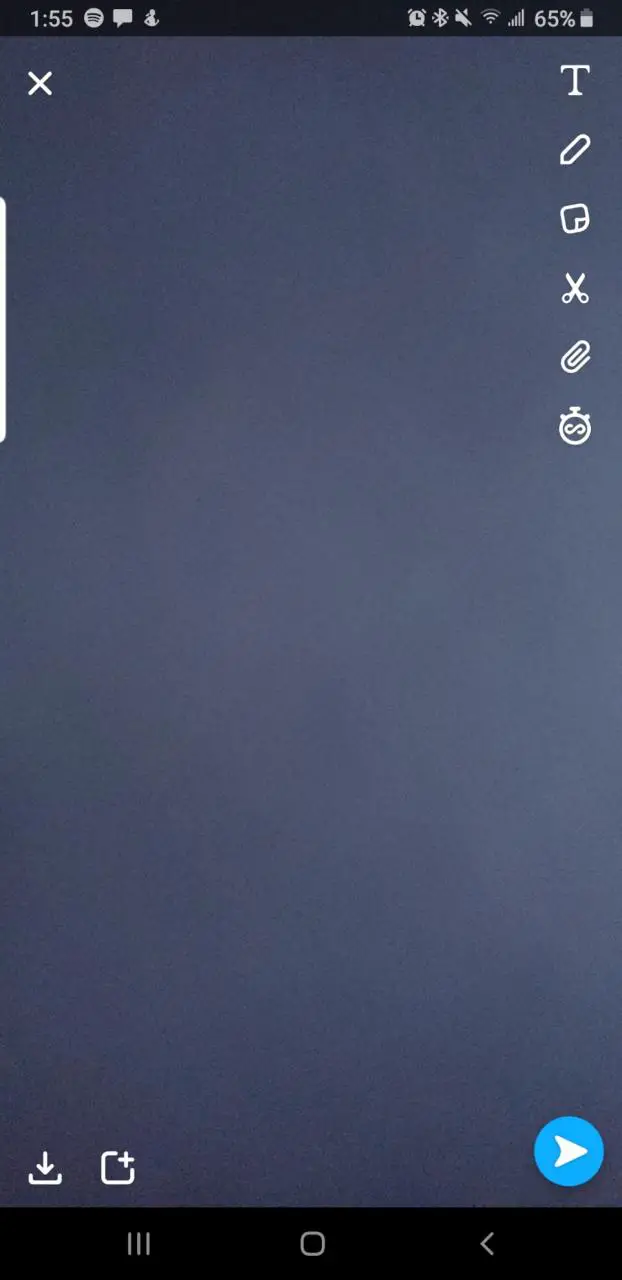
>
2. La aplicación se abrirá en la pantalla de la cámara. Puedes tomar una nueva foto para dibujar con el botón en la parte inferior central de la pantalla. Si ya has tomado una que quieres usar, tendrás que buscar debajo del botón de grabación en la parte inferior de la pantalla dos rectángulos superpuestos.
Tócalos y abrirás tus memorias Snapchat que puedes seleccionar para editar. Si selecciona editar, se le llevará a una pantalla similar a la que abrió cuando inició la aplicación por primera vez, excepto que la imagen que seleccionó estará allí con el mismo diseño.
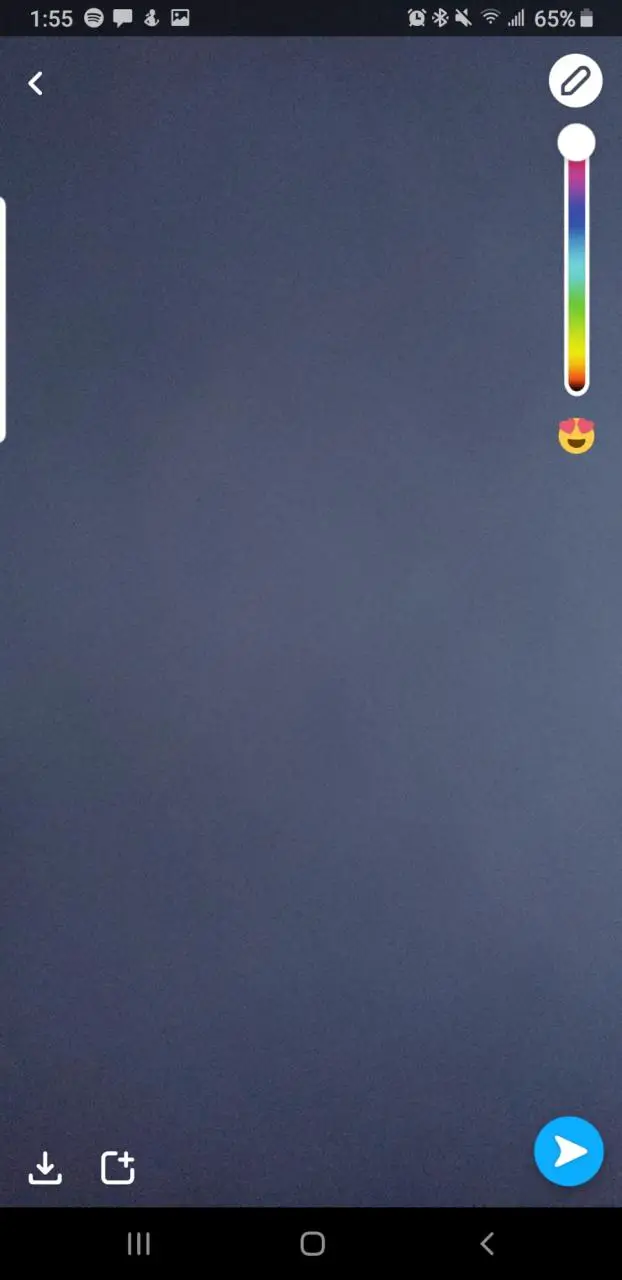
>
3. Verás una serie de iconos en la parte superior derecha de la pantalla. Debajo de la T en la esquina, verás un icono con forma de lápiz. Toca el icono para abrir el utensilio de dibujo.
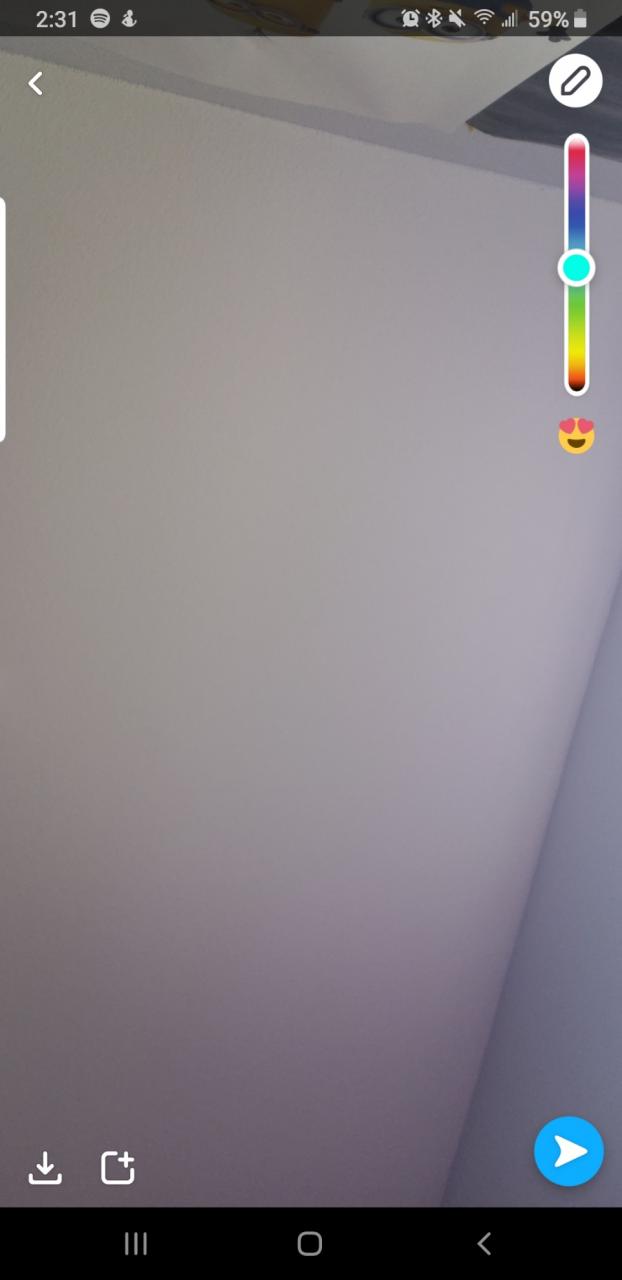
>
4. Una vez que abra el utensilio de dibujo, verá una gama de colores que se abren debajo del utensilio. Desliza tu dedo hacia arriba y hacia abajo por la columna de color que parece cambiar el color del bolígrafo. Verás que el punto que se mueve cambia al color que has seleccionado en la columna.
Otros consejos para usar la función de dibujo es que todo lo que dibujes no tiene que ser con una línea. Puedes dibujar con símbolos, como flores o caritas felices, tocando el icono del lápiz y luego tocando el pequeño emoji debajo de la columna de color.
Presiona esto y luego podrás seleccionar uno de los emojis que aparecen. Al arrastrar el dedo por la pantalla para dibujar, verás aparecer los pequeños emojis en lugar de una línea. Esto se puede hacer en un Android o un iPhone.
Más consejos
Además de dibujar, hay otras formas de manipular tus fotos de Snapchat. Si quieres, puedes tocar a la derecha del botón de grabación para que puedas desplazarte por los filtros que están disponibles.
Si quieres añadir una pegatina, puedes hacerlo después de hacer una foto. Sólo tienes que tocar el cuadrado debajo del lápiz en el lado derecho de la pantalla para revelar todas las pegatinas que puedes añadir. También hay una barra de búsqueda en la parte superior de la pantalla que puedes usar para buscar GIF, Bitmojis y pegatinas específicas.
Toque en los que quiera añadirlos a su pantalla. Una vez que estén en su pantalla, puede aumentar o disminuir su tamaño y moverlos. Todo lo que tienes que hacer es juntar o separar los dedos para cambiar el tamaño y mover el dedo por la pantalla para poder arrastrarlos.
También puedes cambiar los efectos después de grabar un vídeo. Cuando termines de grabar, desliza tu dedo por la pantalla hacia la izquierda y podrás desplazarte por todos los efectos.
Siéntete libre de usar todos los efectos que Snapchat tiene para ofrecer para hacer las mejores fotos que puedas.